
- •Кафедра инженерной геодезии Отчет по лабораторным работам
- •Аннотация
- •Оглавление
- •Введение
- •1. Общие положения проекта и исходные данные
- •2. Создание гис-проекта
- •2.1. Сканирование плана
- •2.2. Создание проекта arcview
- •2.3.Создание вида проекта
- •2.4. Создание тем вида
- •2.4.1 Создание точечной темы проекта
- •Атрибутивная таблица темы скважины
- •2.4.2.Создание темы линейных объектов
- •Атрибутивная таблица темы рек
- •Атрибутивная таблица темы дороги
- •2.4.3. Создание темы полигональных объектов
- •Атрибутивная таблица темы Землепользование
- •Атрибутивная таблица темы Грунты
- •3. Пространственный анализ
- •3.1. Общие положения
- •Выполнение пространственных операций
- •3.2. Выполнение пространственных операций
- •3.2.1. Создание буферных зон
- •3.2.2. Слияние двух тем в одну
- •3.2.3. Вычитание графических объектов одной темы
- •3.2.4.Операции табличного анализа
- •3.2.4.5. Определение площади и периметра полигональных объектов
- •3.2.4.6. Формирование запросов
- •3.2.5. Манипуляция пространственными объектами. Оверлейные операции
- •Заключение
- •Библиографический список
- •Приложения
установление целей и критериев анализа
подготовка данных для пространственных операций
Выполнение пространственных операций
подготовка данных для табличного анализа
выполнение табличного анализа
оценка интерпретации результата
уточнение, при необходимости, анализа
Цели и критерии анализа были определены в начале проектирования.
3.2. Выполнение пространственных операций
3.2.1. Создание буферных зон
Буферная зона – полигональный слой, образованный путем расчета и построения эквидистант или эквидистантных линий, равноудаленных относительно множества точечных, линейных или полигональных объектов.
Создание буферных зон – операция пространственного анализа, используемая для определения области, окружающей географические объекты любого типа (точек, линий, полигонов). Таким образом, для выполнения условий проектирования, нужно воспользоваться данной операцией, а именно чтобы новостройка была размещена в пределах удовлетворяющим условиям исходного плана от существующей дорожной сети; санитарная зона вокруг водных объектов должна быть удовлетворяющей условиям исходного плана. В проекте были созданы буферные зоны рек и дорог.
Рассмотрим создание буферной зоны на примере рек:
Для создания буферной зоны рек были выполнены операции:
Активизировать тему река.shрСтрока менюТемаНачать редактирование.
Строка менюТемаСоздать буферную зону
В открывшемся окне:
Создать буферную зону для «для объектов темы» Выбрать на вкладке тему река.shp Далее
Во втором окне выбрать метод создания буферных зон «на заданном расстоянии» Ввести нужное значение В окне «Единицы измерения» выбрать вкладку «метры» Далее (рис. 15).
В третьем окне напротив «Убрать границу между буферами» установить значение “да” В строке «Сохранить буферную зону в новой теме» указать имя и место хранения файла Готово (рис.16).
Рис. 15. Создание
буферной зоны для темы рек

Рис. 16. Сохранение
новой темы Буфер1
Для создания буферной зоны дорог были выполнены аналогичные операции.
В итоге появились буферные зоны:
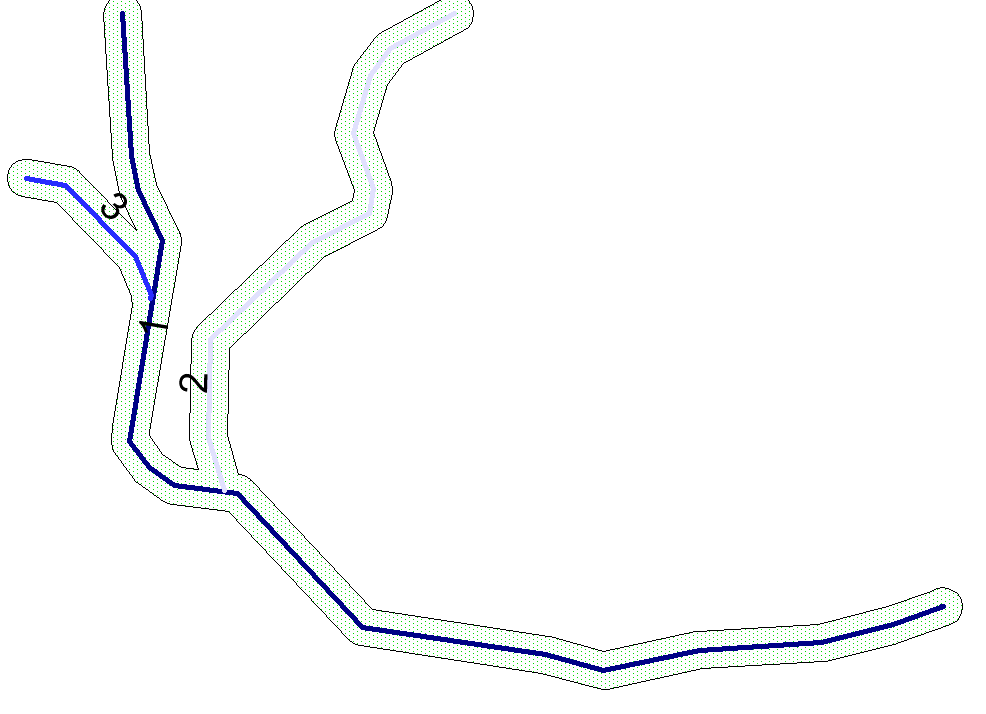
Рис.17. Буферная зона рек
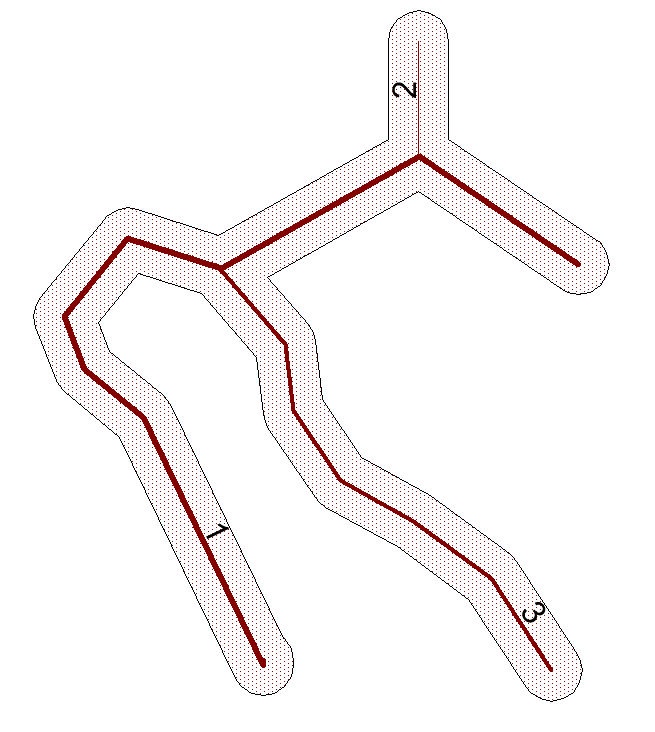
Рис.18. Буферная зона дорог
3.2.2. Слияние двух тем в одну
В условиях проекта необходимо получить общую буферную зону рек и дорог, поэтому нужно из буферных зон дорог вычесть буферную зону рек, но это станет возможным при условии их нахождения в одной теме. Поэтому необходимо слить буферные зоны рек и дорог. Операция по слиянию двух тем в одну осуществляется при помощи Мастера пространственных операций. Но его сначала нужно подключить. Для этого: Модуля пространственных операций выполнили:
Строка Меню Файл Модули Пространственные операции
Далее для слияния двух тем в одну выполнили:
Строка Меню Вид Мастер пространственных операций Слить темы в одну (рис. 19) При помощи кнопки Shift выделяем темы река.shp и дороги.shpУказать имя и место хранения файла Готово (рис.20).
Рис.19.
Первое окно мастера пространственных
операций
Рис.20.
Второе окно мастера пространственных
операций
3.2.3. Вычитание графических объектов одной темы
Для решения задачи, поставленной в данном проекте необходимо произвести вычитание буферных зон, то есть из буферной зоны рек вычесть буферную зону дорог:
Активизировали тему, объекты которой подлежали вычитанию Включили режим редактирования Панель инструментовкнопка указатель Выделили все объекты используя клавишу Shift Строка МенюРедактироватьВычесть объектНажимаем на буферную зону рек Delete
В результате на экране появилась область, в которой из буферной зоны рек вычтена буферная зона дорог (рис.21).

Рис. 21. Результат вычитания буферной зоны рек из буферной зоны дорог
